قسم الإدارة يلعب دورًا حيويًا في إدارة الإعدادات الأساسية والتشغيلية للشركة. يشرف على مهام مثل إعدادات الشركة، تحديد السياسات، إدارة بيانات الاعتماد للرسائل، وضبط التواقيع. بالإضافة إلى ذلك، يتضمن أدوات مثل مصمم التقارير لتخصيص التقارير، ويهتم بإدارة المستخدمين والأدوار لضمان التحكم المناسب في الوصول وسلاسة العمليات عبر النظام
الشركات
تتيح لك هذه الصفحة تكوين معلومات الأعمال الأساسية، مثل اسم شركتك، الشعار، تفاصيل الاتصال، الضرائب، اللغات وإدارة الحسابات.
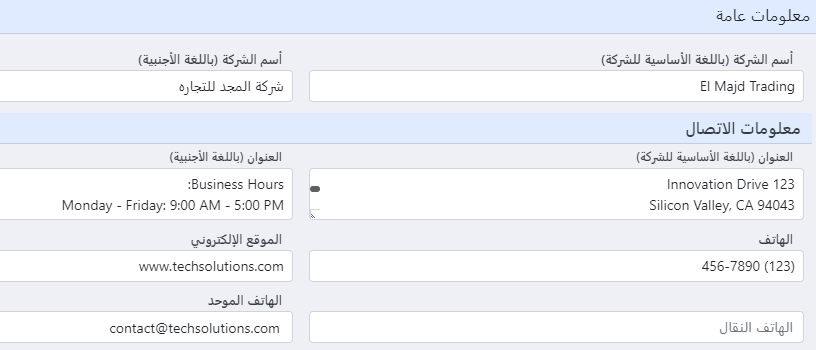
معلومات عامة:
- يجب كتابة اسم الشركة باللغة الرئيسية.
- يجب كتابة اسم الشركة الأجنبية بلغة ثانية.
معلومات الاتصال:
- يجب كتابة العنوان باللغة الرئيسية.
- العنوان الأجنبي – يجب كتابة عنوان الشركة بلغة ثانية.
- أدخل رقم الهاتف، الموقع الإلكتروني، رقم الجوال ورقم الهاتف الموحد.
يمكن تعديل الحقول أعلاه وعرضها في التقارير المطبوعة.
لرفع صورة:
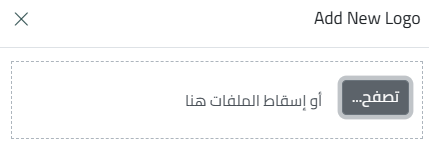
- انقر على الصورة.
- ثم ستظهر نافذة منبثقة، يمكنك اختيار تصفح أو سحب وإفلات الصورة التي ترغب في رفعها.

- سيتم عرض الصورة المرفوعة في التقارير المطبوعة.
المعلومات القانونية:

- أدخل رقم التسجيل ورقم التسجيل الضريبي واضغط على “حفظ” في الزاوية العلوية اليمنى من الصفحة.
إعدادات الترجمة:
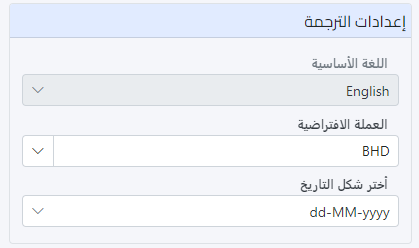
- العملة الرئيسية لا يمكن تغييرها، يتم تعيينها في المعالج عند إنشاء الشركة. عندما لا يحدد المستخدم عملة، سيأخذ النظام العملة الرئيسية كعملة افتراضية.
- تغيير تنسيق التاريخ يغير تنسيق التاريخ في كل مكان يُستخدم فيه.
السنة المالية:
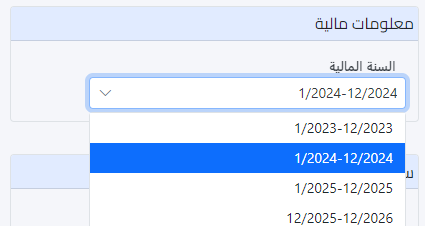
- تُتيح لك قائمة السنة المالية اختيار السنة المالية التي تمت إضافتها مسبقاً في وحدة المحاسبة في صفحة الإعدادات، مما يساعد في تنظيم تقاريرك المالية مع الفترة المحاسبية الصحيحة.
الإعدادات:
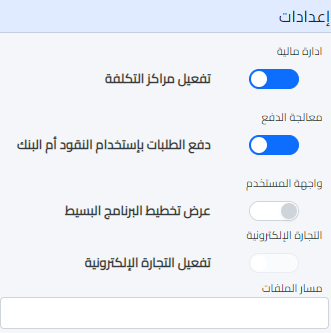
- السماح بمراكز التكلفة: يتيح للمستخدم إضافة واستخدام مراكز تكلفة متعددة
- تضمين رمز البنك/النقد في مرجع السند: كل سند يحتوي على رمز البنك او النقد
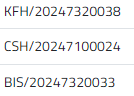
- إذا قمت بتعطيل هذا الخيار، سيعتمد رمز السند على نوع السند بدلاً من رمز البنك او النقد.
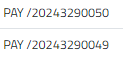
- عرض التصميم البسيط: عند تفعيل هذا، سيتغير تصميم النظام من هذا التخطيط
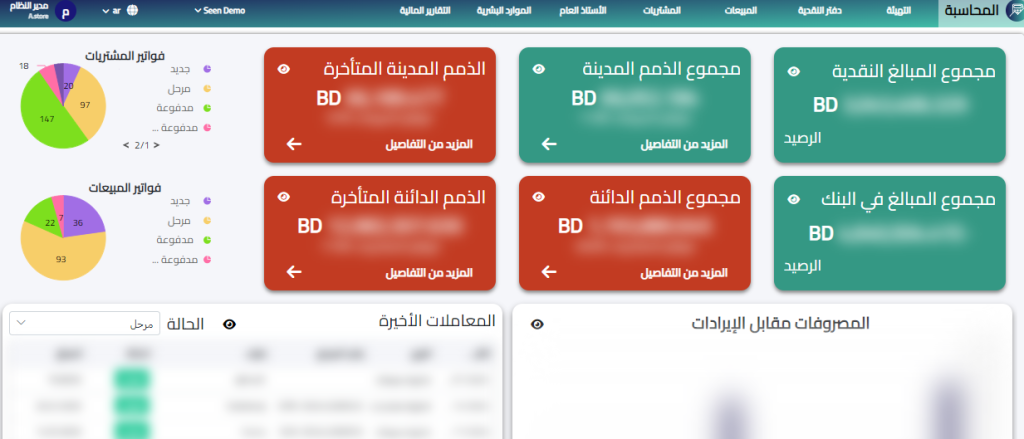
إلى هذا التخطيط البسيط
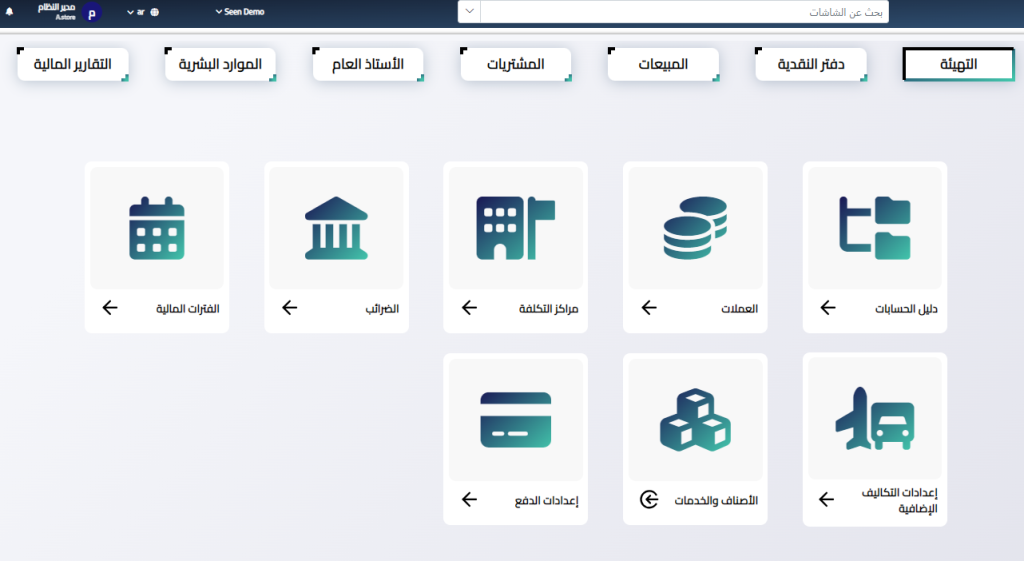
- تفعيل التجارة الالكترونية : عند تفعيله، يمكن للعملاء شراء الاصناف مباشرة من موقعك، مع دمج بوابات الدفع للمعاملات.
إعداد بوابة الدفع:
إذا كان لديك خطة مؤسسية مدمجة مع التجارة الإلكترونية، يجب عليك الاتصال بشركة Tap Payments لإعداد حسابك. سيوفرون لك معرف التاجر ورمز Tap API الخاص بك.
يمكنك عرض جميع مدفوعاتك على موقع Tap. إذا كنت بحاجة إلى مزيد من المساعدة، لا تتردد في الاتصال بنا.
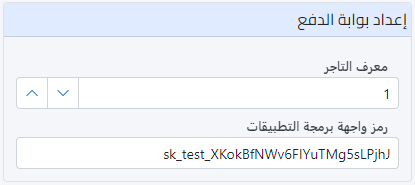
سياسة الضرائب:
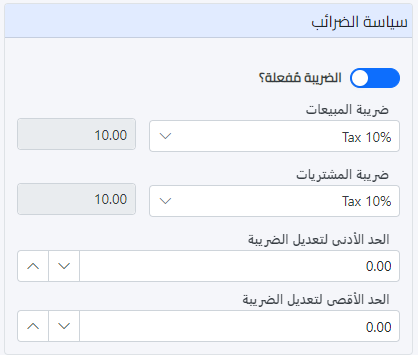
- يمكن تفعيل وتعطيل الضرائب
- يمكنك أيضاً تعيين الحد الأدنى والحد الأقصى لتعديل الضرائب
منصة التواصل الاجتماعي:
قم بادخال عنوان منصة التواصل الاجتماعي و قم بإختيار نوع المنصة

سياسات المخزون
تحتوي صفحة سياسات المخزون على إعدادات تؤثر مباشرةً على كيفية إدارة المخزون لديك، يمكنك تفعيل أو تعطيل السياسات المحددة أدناه.
اوامر الاستلام
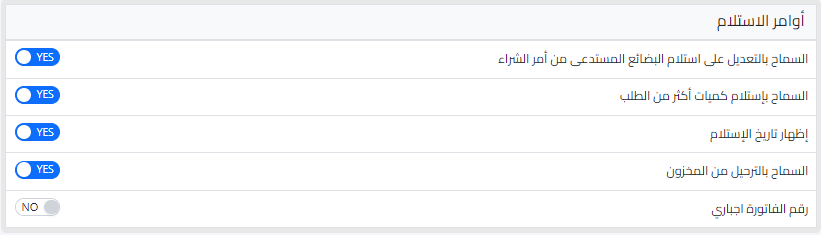
- السماح بالتحرير على ملاحظات الاستلام بناءً على طلب الشراء: يتيح للمستخدم تعديل ملاحظات استلام البضائع بناءً على طلب الشراء.
- السماح باستلام كمية أكبر من الطلب: يتيح استلام كمية أكبر من المخزون مقارنة بطلب الشراء.
- عرض تاريخ الاستلام: يعرض تاريخ الاستلام على اوامر الاستلام.
- السماح بالترحيل من المخزون: يمكّن المستخدم من ترحيل اوامر الاستلام من وحدة المخزون.
- رقم الفاتورة اجباري: يتطلب أن تحتوي كل فاتورة على رقم فاتورة فريد لضمان تتبع وتوثيق صحيح لكل عملية.
طلب الشراء

- السماح بإلغاء الاعتماد: يتيح إلغاء الموافقة على طلب الشراء.
- المندوب مطلوب: إذا تم تحديد الخيار، يلزم وجود ممثل لإنشاء طلب الشراء.
طلب التسليم
طرق حساب صافي التكلفة
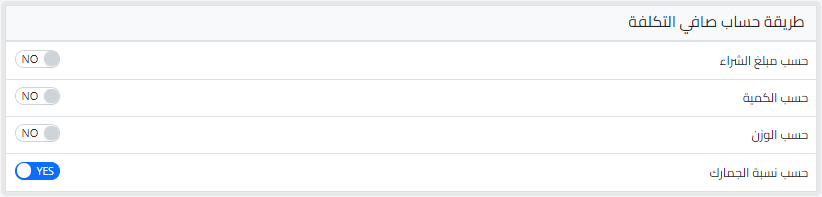
تحتاج إلى اختيار واحدة من طرق حساب صافي التكلفة التالية:
- بناءً على مبلغ الشراء
- بناءً على الكميات
- بناءً على الوزن
- بناءً على نسبة الجمارك
الاصناف
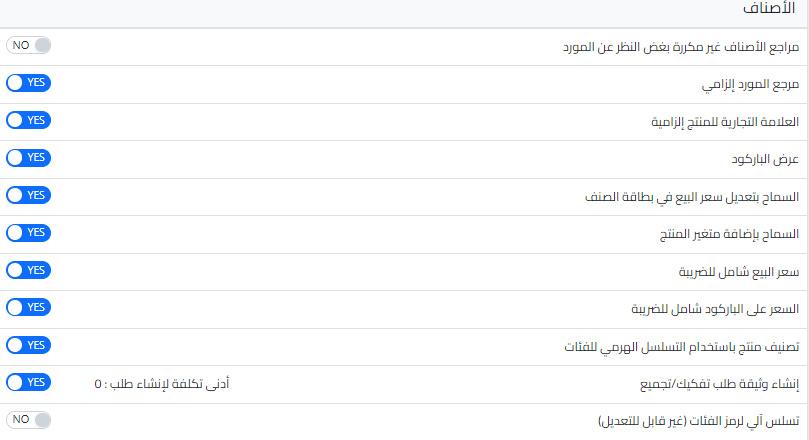
- مراجع الاصناف غير مكررة بغض النظر عن المورد: تجعل الاصناف تمتلك مرجعًا فريدًا حتى عندما تكون تحت نفس المورد.
- مرجع المورد الزامي: يجب أن يكون للصنف مرجع من المورد.
- العلامة التجارية للصنف الزامية: يجب على المستخدم اختيار علامة تجارية للصنف.
- عرض الباركود: يعرض الباركود ويسمح للمستخدمين بإنشاء وتعديل الباركودات.
- السماح بتعديل سعر البيع في بطاقة الصنف: يتيح للمستخدم تعديل سعر التجزئة لكل صنف في صفحة تفاصيل الصنف.
- السماح بإضافة متغير الصنف: يتيح للمستخدم إنشاء صنف جديد مع متغيرات.
- سعر البيع شامل الضرائب: يعني أن السعر المعروض للاصناف يشمل الضرائب .
- السعر على الباركود شامل الضرائب: عندما يكون مفعلًا، يشمل السعر المطبوع على ملصق الباركود الضرائب، مما يساعد على التأكد من تطابق السعر عند الدفع مع ما هو معروض على الصنف.
- تصنيف المنتج باستخدام التسلسل الهرمي الفئات: يساعد على تنظيم الاصناف من خلال وضعها في فئات وفئات فرعية، مما يسهل إدارة والعثور على الاصناف.
- إنشاء وثيقة طلب تفكيك/تجميع: يتيح طلب تقسيم أو تجميع عناصر المخزون. يجب تعيين حد أدنى للتكلفة لكي تتم معالجة الطلبات.

- تسلسل آلي لرمز الفئات (غير قابل للتعديل): ينشئ أكواد فئات تلقائيًا للاصناف ويمنع أي تغييرات يدوية على هذه الأكواد لضمان أكواد متناسقة وفريدة لكل فئة.
التحويلات الداخلية

- استخدام الطرق المخصصة: يمكّن التحويل لاستخدام مسار مخصص تم إنشاؤه في إعداد المسار المخصص.
- يجب اتباع المسار المخصص بالكامل: يجب أن يتبع التحويل المسار المخصص بالكامل.
عام
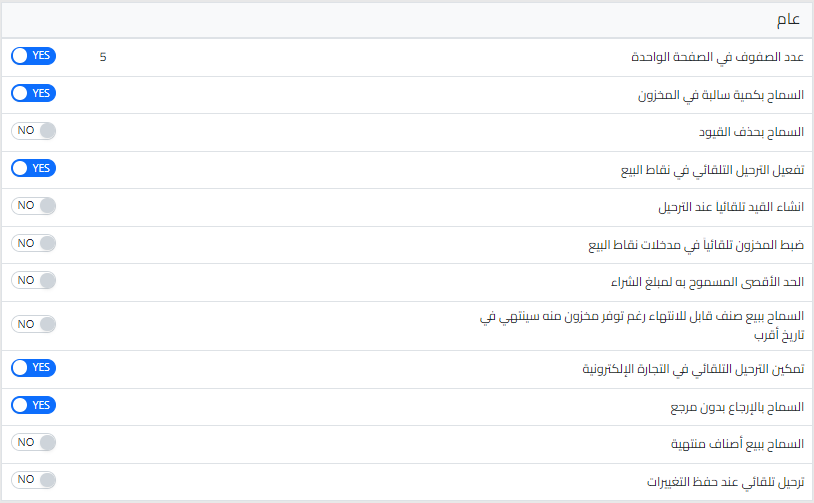
- عدد الصفوف في الصفحة الواحدة: انقر نقرًا مزدوجًا على الرقم لزيادة/تقليله. يحدد هذا الإعداد عدد الصفوف من البيانات (مثل العناصر في قائمة) المعروضة في صفحة واحدة. ضبط هذا يمكن أن يساعد في عرض السجلات الكبيرة أو التقارير.
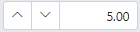
- السماح بكمية سالبة في المخزون: عند تفعيله، يسمح للنظام بمعالجة المبيعات حتى لو كان المخزون سلبيًا، يمكنك بيع العناصر حتى لو أظهر المخزون عدم كفاية.
- السماح بحذف القيود: يمكّن المستخدم من حذف القيد. (عادةً ما لا يتم تحديد هذا لضمان الامان ومنع التلاعب بالبيانات.)
- تفعيل الترحيل التلقائي في نقاط البيع : يرحل المعاملات تلقائيًا في نظام نقاط البيع دون الحاجة للتسجيل اليدوي.
- إنشاء القيد تلقائياً عند الترحيل: يمكّن النظام من إنشاء القيد تلقائيًا عند الترحيل.
- ضبط المخزون تلقائياُ في مدخلات نقاط البيع : إنشاء تعديلات تلقائية في وحدة نقاط البيع.
- الحد الاقصى المسموح به لمبلغ الشراء: يجعل الحد الأقصى المسموح به للشراء يساوي 150.
- السماح ببيع صنف قابل للانتهاء: يسمح ببيع الاصناف حتى بالرغم من توفر مخزون منه سينتهي في تاريخ أقرب.
- تفعيل الترحيل التلقائي في التجارة الإلكترونية: يقوم بتحديث منصة التجارة الإلكترونية تلقائيًا بأي تغييرات تطرأ على نظام المخزون.
- السماح بإرجاع بدون مرجع: عند تفعيله، يمكن للمستخدمين معالجة الإرجاع بدون الحاجة لاسترجاع عملية البيع أو الشراء الأصلية.
- السماح ببيع اصناف منتهية الصلاحية: يسمح ببيع الاصناف حتى بعد مرور تاريخ انتهاء صلاحيتها.
- الترحيل التلقائي عند حفظ التغييرات: عند تفعيل هذه السياسة، يتم ترحيل الوثائق تلقائيًا بمجرد حفظها، مما يجعل العملية أسرع وأكثر كفاءة.
مذكرة التسليم

إذا قمت بتمكين هذه السياسة، يمكنك تعديل أو إضافة اصناف إلى مذكرة التسليم حتى بعد إنشائها، هذا يعني أنه يمكنك ضبط تفاصيل التسليم لضمان تطابقها مع طلب البيع
بيانات اعتماد المراسلة
تسهل هذه الصفحة إدارة بيانات اعتماد خدمات الرسائل الخاصة بك.
أولاً، قم بتمكين سياسات البيانات:

قم بضبط اعدادات الرسائل القصيرة و البريد الالكتروني


التهيئة
التواقيع
تتيح لك هذه الصفحة إضافة توقيع إلى أي تقرير في النظام. تضمن هذه الميزة توثيق أو الموافقة على التقارير.
- انقر على زر “توسيع” لعرض جميع التواقيع.

إضافة توقيع جديد:
- أدخل التوقيع في حقل الاسم واختر الدور.
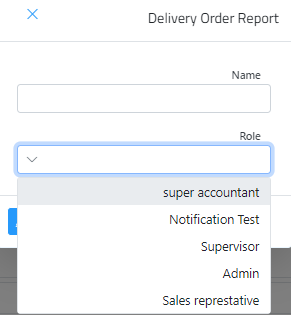
تصميم التقارير
تتيح لك هذه الصفحة تخصيص التقارير من خلال اختيار أي تقرير واختيار قالب. يمكنك التحكم في المعلومات التي ستظهر أو تُخفى في التقرير، وتعديل التصميم والمحتوى لتلبية احتياجاتك. هذا يساعد في إنشاء تقارير أكثر صلة وتركيزًا للتحليل أو العرض.
أولاً، اختر تقريرًا من قائمة البحث المنسدلة.

ثم، اختر قالبًا أو يمكنك إضافة قالب جديد بالنقر على زر “إضافة قالب جديد”.

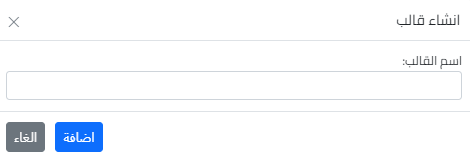
إعدادات القالب:

- انقر على زر الإعدادات لتغيير إعدادات عرض القالب. إذا كنت تريد تغيير العرض من أفقي إلى عمودي، فقط انقر على الزر:
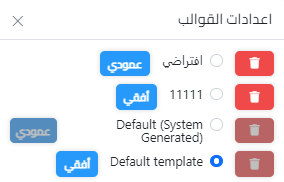
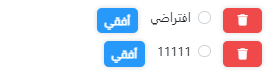
- العرض الأفقي (Landscape) يعرض التقرير بتنسيق أوسع (أفقي).
- العرض العمودي (Portrait) يعرض التقرير بتنسيق أطول (عمودي).
- يمكنك تصميم تقاريرك الخاصة عن طريق سحب وإفلات الحقول التي تريد إخفاءها.
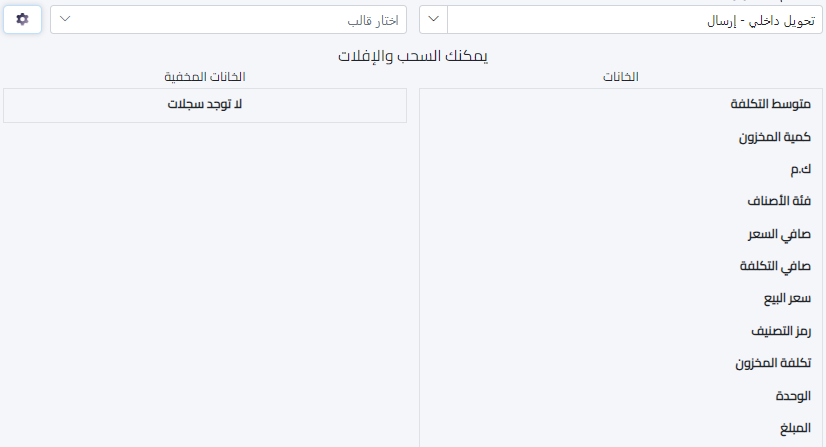
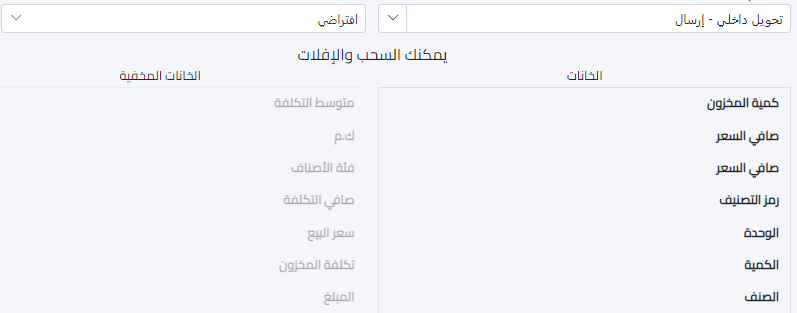
إعدادات انواع المستندات
تتيح لك هذه الصفحة إنشاء أو تعديل الشروط الإضافية على جميع الوثائق في النظام. عندما تضيف شرطًا إضافيًا أو وصفًا، سيظهر في الوثائق المحددة.
- حدد نوع الوثيقة من القائمة المنسدلة.
- انقر على زر “تعديل”.

- اكتب الشروط الإضافية والوصف المطلوبين.
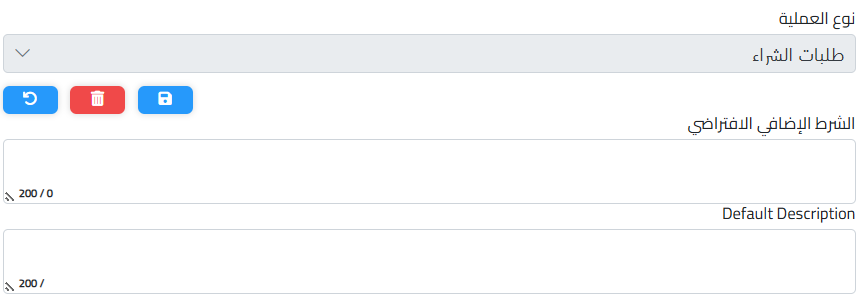
- انقر على زر “حفظ”.

- يمكنك حذف إعداد نوع الوثيقة الحالي بالنقر على زر “حذف”.

- استخدم زر “تراجع/إعادة تعيين/إلغاء” لاسترجاع التغييرات.

إدارة النظام
المستخدمون
تتيح لك صفحة المستخدمين في قسم الإدارة إدارة حسابات المستخدمين وحالاتهم داخل النظام.
إضافة مستخدم جديد
- يمكنك إضافة مستخدم جديد من خلال إدخال التفاصيل مثل اسم الموظف، البريد الإلكتروني، رقم الهاتف، اسم المستخدم، كلمة المرور، والشركة.
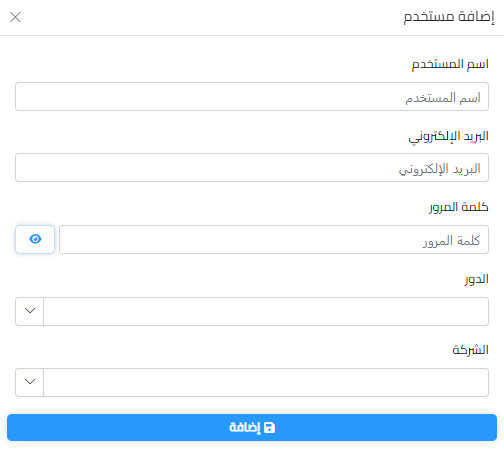
- بعد اختيار الشركة، يجب تحديد المواقع المتعلقة بها، وسينشئ النظام تلقائيًا معرف مستخدم فريد لكل مستخدم.
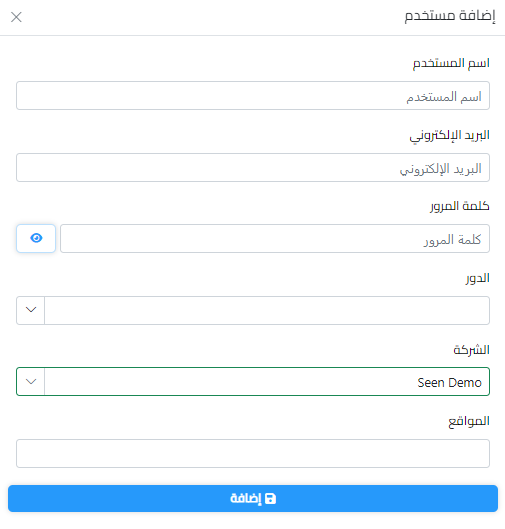
- يمكنك تفعيل أو إلغاء تفعيل المستخدم عبر النقر على مربع الاختيار، مما يغير حالة المستخدم.
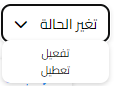

- عند النقر على زر “توسيع”، ستظهر معلومات مفصلة عن كل مستخدم مثل الشركة التي يرتبط بها، المواقع التي يمكنه الوصول إليها، والأدوار المعينة له.

انقر نقرًا مزدوجًا على دور معين لعرض التفاصيل
يمكنك تعديل معلومات المستخدم وتغيير كلمة المرور الخاصة به

حدد علامة التبويب “الدور” لإضافة دور جديد، ويمكنك إضافة أدوار متعددة إذا لزم الأمر
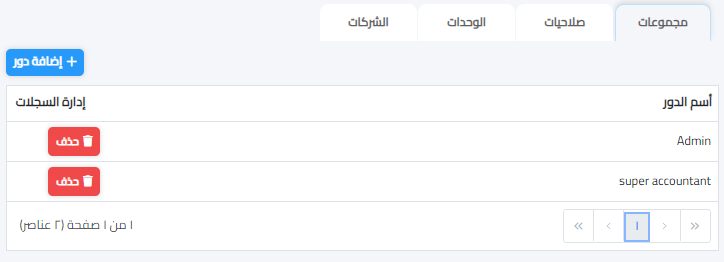
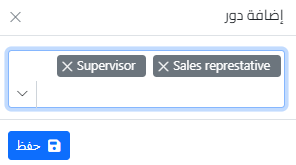
حدد علامة التبويب “الصلاحيات” لعرض وتعيين الصلاحيات للمستخدم المرتبط بالدور المحدد
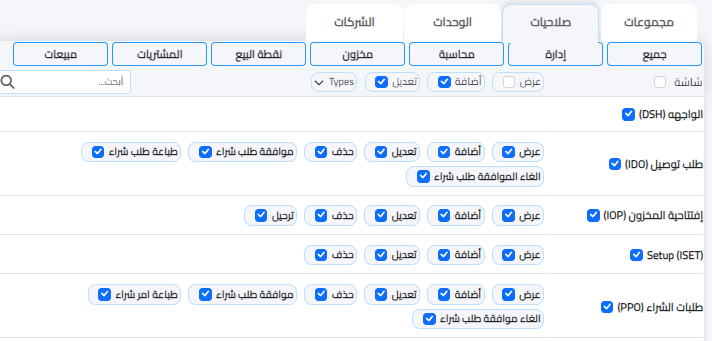
حدد علامة التبويب “الوحدات” لإضافة أو اختيار الوحدات التي يمكن للمستخدم الوصول إليها بناءً على دوره
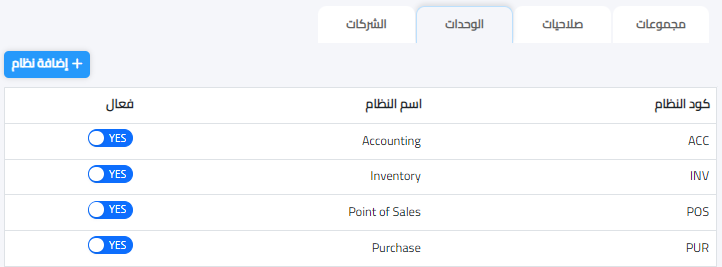
حدد علامة التبويب “الشركات” لربط الشركات والمواقع
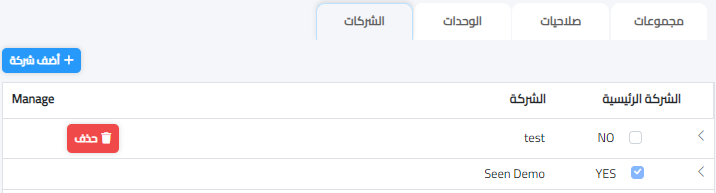
انقر على مربع الاختيار لتعيين الشركة كـ “الشركة الرئيسية”
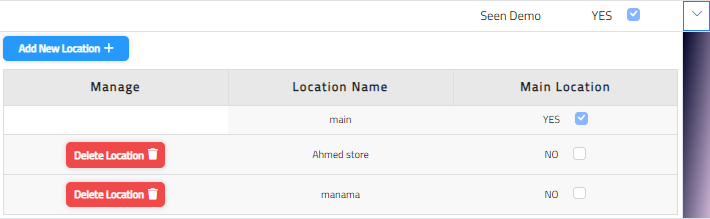
لإضافة موقع جديد، انقر على زر “توسيع” لعرض جميع المواقع المرتبطة بهذه الشركة
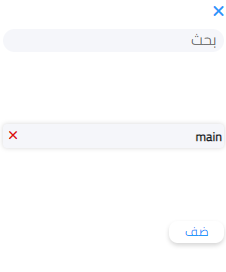
ملاحظة: لا يمكنك حذف موقع رئيسي حتى تقوم بإلغاء تحديد مربع “الموقع الرئيسي”
الادوار
يمكنك إنشاء أدوار جديدة، حذف الأدوار، أو تعيين الأدوار لإدارة صلاحيات المستخدمين داخل النظام.
إضافة دور جديد
أنشأ أدوار جديدة بصلاحيات محددة وعيّنها للمستخدمين, انقر على زر اضف مجموعة


انقر نقرًا مزدوجًا على “المستخدمين” لعرض تفاصيل المستخدمين
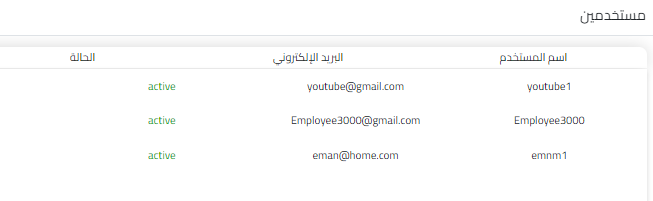
ابحث: ابحث عن الأدوار باستخدام شريط البحث
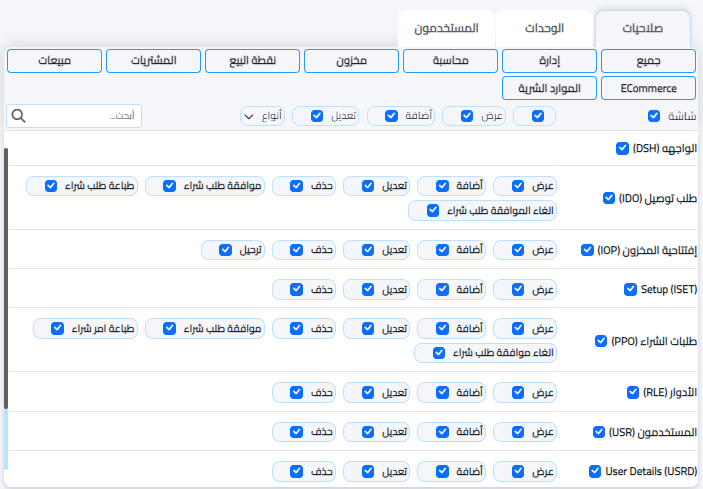
انقر نقرًا مزدوجًا على دور محدد لتعيين الصلاحيات والوحدات وإضافة المستخدمين
